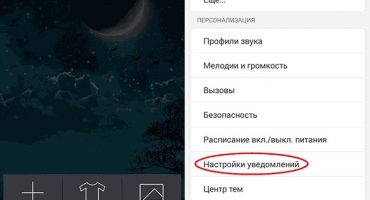Amb el pas del temps, es van produir diversos tipus d’errors i bloqueigs en el sistema operatiu mòbil. Si s’observen problemes, heu d’utilitzar el restabliment del sistema operatiu al seu estat original. Això us permetrà netejar el sistema d’aplicacions innecessàries, programari maliciós, que restablirà la funcionalitat. Així, els usuaris tenen una pregunta sobre com netejar un telèfon Android.
Abans de realitzar una operació de neteja del sistema, heu de crear una còpia de seguretat per restaurar contactes, missatges SMS i altres fitxers importants.
Els principals motius quan heu de restablir el sistema operatiu
Els casos següents poden restablir la configuració de fàbrica:
- L’ús d’aquesta eina és necessari en cas que l’usuari decidís vendre el dispositiu. Això tornarà el telèfon intel·ligent al seu estat original i eliminarà les dades sensibles.
- El dispositiu va començar a funcionar de manera inestable, hi ha bloquejaments, parades o reinicis espontànies del dispositiu. Amb el pas del temps, el sistema es va bloquejar amb diverses escombraries: fitxers de configuració temporal, abocadors de RAM, etc.
- Si es va detectar una activitat de virus per telèfon. Si no hi ha antivirus preinstal·lats, hi ha un alt risc de descarregar fitxers maliciosos. Quan entra al dispositiu, els virus interfereixen en els processos del sistema i modifiquen alguns fitxers, de manera que el sistema operatiu és inestable.
Utilitzem eines estàndard del sistema operatiu
Per restablir el telèfon a la configuració de fàbrica, podeu utilitzar les eines estàndard del sistema operatiu. Aquest mètode és òptim en el cas que el telèfon no pateixi greus problemes en el funcionament, només s’observen petits desperfectes com, per exemple, una descàrrega llarga.
Primer cal crear una còpia de seguretat del sistema:
- obriu el menú "Configuració";
- desplaceu-vos per la llista fins al bloc "Configuració bàsica";
- llavors heu d’obrir la secció "Privadesa";
- després d’això, canviem els paràmetres “Arxivar dades” a l’estat actiu;
- A continuació, seleccioneu el compte necessari per fer còpies de seguretat;
- després de les accions fetes, el sistema copiarà automàticament les dades a l’emmagatzematge al núvol.
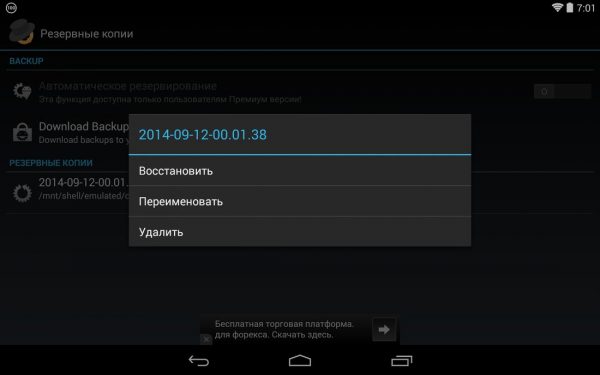
Còpia de seguretat del sistema operatiu
Restableix la configuració de fàbrica:
- primer, obriu el menú "Configuració";
- després d’això, desplaceu la llista fins al mòdul “Configuració bàsica”;
- després seleccioneu l’element “Recuperació i restabliment”;
- desplaceu-vos fins al final i seleccioneu "Restableix la configuració";
- després d’això, apareix un missatge a la pantalla per eliminar totes les dades i aplicacions;
- Confirmem la finalització d’aquesta acció i esperem al finalització del procés. El telèfon intel·ligent es reiniciarà automàticament.
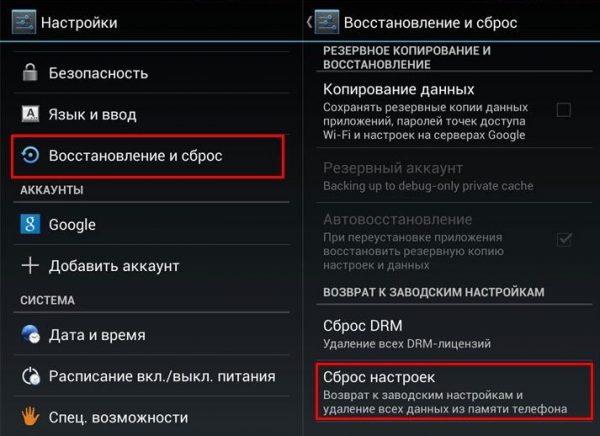
Recuperació
Utilitzant claus de maquinari
Si el telèfon està en mal funcionament, per exemple, quan la càrrega es produeix només abans del logotip i el sistema no s’inicia. En aquest cas, podeu utilitzar les tecles de maquinari. Amb la seva ajuda, entra al mode "Recuperació" i neteja el telèfon intel·ligent a la fàbrica.
Ús universal de les claus de maquinari:
- carregueu el telèfon i manteniu premut el botó “On” situat al costat del telèfon;
- després d’això s’obrirà l’utilitat de recuperació;
- després desplaceu-vos per la llista mitjançant les tecles de volum i seleccioneu "esborrar dades / restabliment de fàbrica";
- llavors apareixerà una nova finestra on haureu de seleccionar l’ítem “Sí esborrar totes les dades de l’usuari” amb les tecles de volum;
- després de les accions realitzades, s’iniciarà el procés de restauració del telèfon al seu estat original. Aquest procés pot trigar un temps;
- un cop finalitzat el procés, heu de seleccionar l’element “Reinicieu el sistema ara” per reiniciar el telèfon.
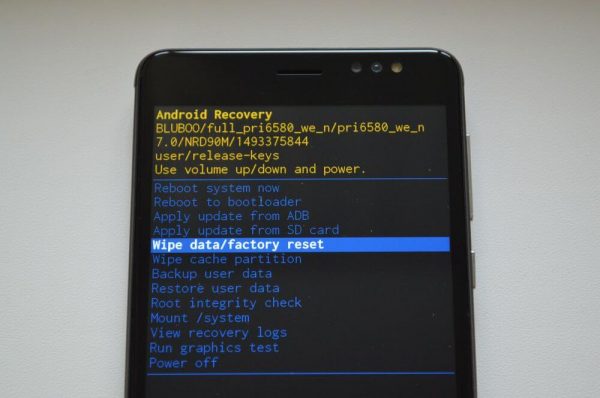
Utilitat de recuperació incorporada
Usant combinacions digitals
A més, el sistema operatiu Android proporciona la possibilitat de restablir paràmetres mitjançant codis digitals.
Instrucció:
- primer heu d’obrir l’aplicació de telèfon;
- A continuació, introduïu una de les combinacions adequades al camp d’entrada del número de telèfon: * # * # 7378423 # * # *, * # * # 7780 # * # * o * 2767 * 3855 #;
- després d’entrar, feu clic al botó "Truca";
- Començarà el procés de reinici del dispositiu i apareixerà un missatge que indica que s'han restablit la configuració del sistema.
Utilitzem un ordinador personal
Podeu retornar el dispositiu a la configuració original mitjançant un programari especial i un ordinador personal. Necessiteu descarregar el programari ADB i netejar-lo de fàbrica configuració del telèfon.
Instrucció:
- Primer cal descarregar el programari ADB des del lloc web oficial del desenvolupador;
- A continuació, heu de descomprimir l’arxiu a l’escriptori i executar el fitxer executable del programa;
- llavors cal obrir l'explorador fent clic a la drecera "El meu ordinador";
- en un lloc buit, feu clic amb el botó dret i seleccioneu "Sistema" al menú contextual;
- a la columna de l’esquerra, seleccioneu "Opcions avançades";
- en una nova finestra, feu clic a la pestanya "Avançada" i "Variables d'entorn";
- feu clic al bloc "Variables del sistema" al "camí";
- llavors canviem aquest paràmetre i establim el directori de desempaquetar arxiu;
- després d'això, a la barra de tasques, feu clic a l'eina "Buscar" i introduïu el paràmetre "CMD" a la línia de cerca;
- executar la línia d’ordres com a administrador;
- llavors heu de connectar el dispositiu i l’ordinador mitjançant un cable USB;
- tornem a la línia d’ordres i entrem a l’ordre “adb shell”, s’iniciarà el procés de connexió de la utilitat ADB al telèfon;
- A continuació, introduïu el nou paràmetre “wipe_data” a la línia d’ordres;
- Després d’això, s’iniciarà el procés de restabliment del telèfon intel·ligent a la configuració de fàbrica, el telèfon es reiniciarà automàticament.
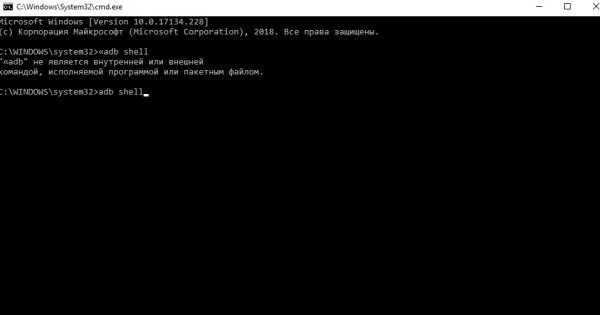
Línia de comandament
Visió general de les aplicacions de neteja del sistema operatiu i eliminació de programes innecessaris
Si tots els altres mètodes no són adequats, podeu descarregar programes especials des del magatzem d'aplicacions.
A continuació, considerarem diverses aplicacions populars per restaurar la configuració del sistema original i eliminar programes innecessaris:
- "Restabliment simple del telèfon de fàbrica." Aquest programa es pot descarregar des del Play Market. Inicia un llançament automàtic a la configuració de fàbrica. Després de descarregar i instal·lar el programa, cal iniciar-lo i fer clic al botó “Iniciar” a la pantalla principal. L’avantatge principal d’aquest programari és que l’utilitat pot eliminar fitxers i aplicacions individuals.
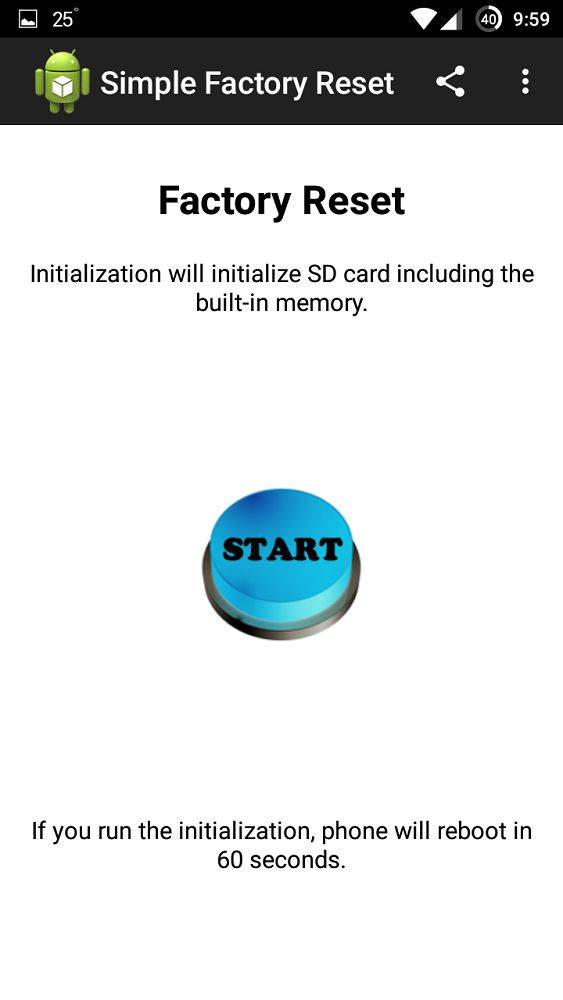
Restabliment simple del telèfon de fàbrica
- "Restabliment de fàbrica del telèfon." Aquest programa està pensat per a un restabliment automàtic complet dels paràmetres del sistema. Un cop descarregat i instal·lat el programari, heu d’iniciar l’aplicació i tocar el botó central “Restabliment de fàbrica complet”.
- "CCleaner." Una coneguda utilitat per netejar el sistema d’arxius temporals i aplicacions innecessàries. Heu de descarregar l’utilitat des del Play Market i després d’instal·lar-la. A la pantalla principal, heu de fer clic al botó "Gestor d'aplicacions". Per eliminar fitxers innecessaris, heu de seleccionar un programa i tocar-lo, feu clic a la icona "Paperera" i confirmeu l'eliminació.
- "Mestre net". L’aplicació us permet esborrar ràpidament fitxers innecessaris. Cal descarregar el programari i instal·lar-lo. Després d’iniciar a la pantalla principal, seleccioneu "Inicia". Obrim la secció "Gestor d'aplicacions" i marquem aquelles aplicacions que cal eliminar.
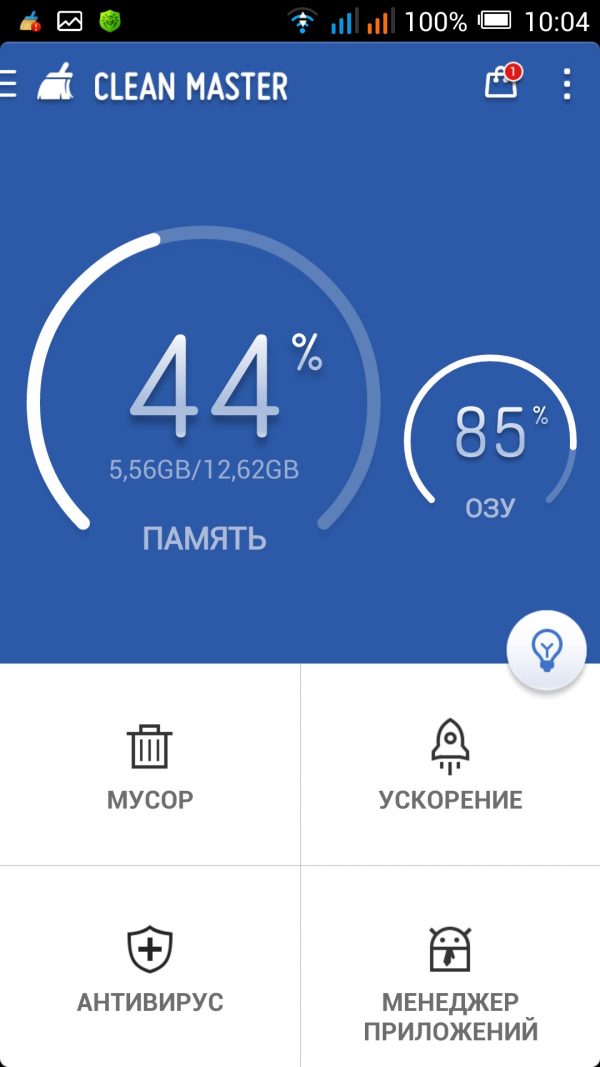
Mestre net
En aquest material, es va respondre amb detall la pregunta de com netejar el telèfon amb configuració de fàbrica amb les vostres pròpies mans i mitjançant aplicacions especials.